كيفية تغيير كلمة مرور حسابك على Instagram أو إعادة تعيينها
هل تريد معرفة كيفية تغيير كلمة مرور حسابك على Instagram أو إعادة تعيينها؟ إليك الطريقة.
تعد معرفة كيفية تغيير كلمة مرور حسابك على Instagram أو إعادة تعيينها جزءًا أساسيًا من اتباع ممارسات الأمان الجيدة لحسابك. من المستحسن عمومًا تحديث جميع كلمات المرور بين الحين والآخر (ويفضل استخدام أحد أفضل مديري كلمات المرور)، و Instagram ليس استثناءً من ذلك – حتى لو كان هدفًا أقل للمتسللين نظرًا لعدم وجود تفاصيل البطاقة المخزنة بداخله.
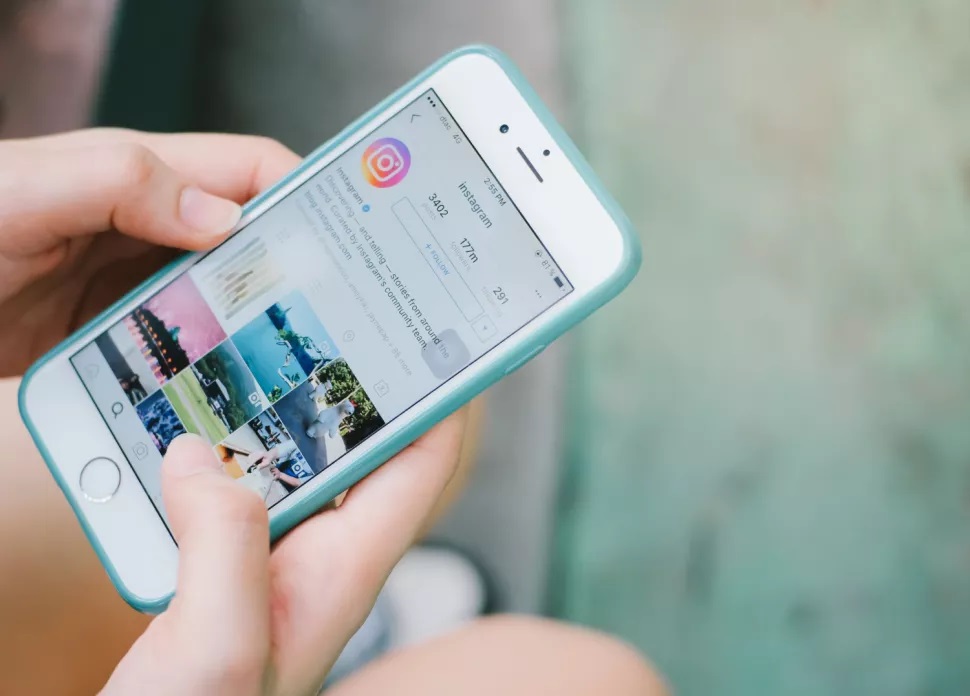
سواء تم الكشف عن معلومات تسجيل الدخول الخاصة بك في خرق للبيانات، أو كنت ترغب في جعل الأمور أكثر أمانًا (لا تستخدم نفس كلمة المرور عبر المواقع!)، أو نسيت ببساطة ما اخترته في المرة الأولى، إليك كيفية تغيير كلمة مرور Instagram الخاصة بك أو إعادة تعيينها.
لاحظ أن هذه التعليمات مخصصة للأشخاص الذين يستخدمون تسجيل دخول مستقلاً. منذ الاستحواذ عليه في عام 2012، تمكنت من تسجيل الدخول باستخدام بيانات اعتماد Facebook الخاصة بك، وإذا قمت بذلك، فستحتاج إلى تغيير كلمة المرور الخاصة بك هناك بدلاً من ذلك.
بافتراض أنك تستخدم تسجيل دخول مستقلاً، إليك كيفية تغيير كلمة مرور Instagram الخاصة بك أو إعادة تعيينها.
كيفية تغيير كلمة مرور حسابك على Instagram عبر التطبيق
تعتبر عملية تغيير كلمة مرور حساب Instagram الخاص بك عبر التطبيق هي الطريقة الأسهل والأكثر شيوعًا لمعظم المستخدمين. تتيح لك هذه الطريقة تحديث كلمة المرور الخاصة بك بسرعة وأمان من خلال واجهة مستخدم مألوفة وسهلة الاستخدام.
1. افتح تطبيق Instagram وانتقل إلى ملفك الشخصي
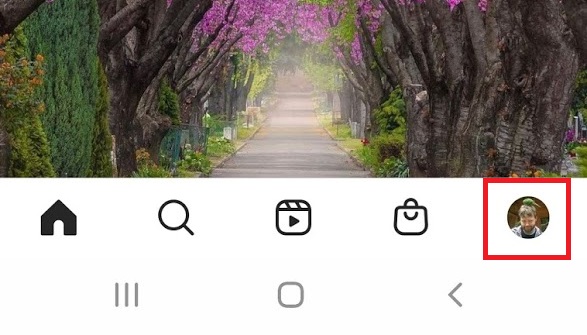
ابدأ تشغيل تطبيق Instagram على نظامي التشغيل Android أو iOS، وستظهر لك أحدث الصور من صفحتك الرئيسية. للانتقال إلى صفحة ملفك الشخصي، انقر على أيقونة ملفك الشخصي الموجودة في الزاوية السفلية اليمنى من الشاشة. هذه الخطوة ضرورية للوصول إلى إعدادات الحساب والبدء في تغيير كلمة المرور.
2. تأكد من أنك تستخدم الحساب الصحيح على Instagram
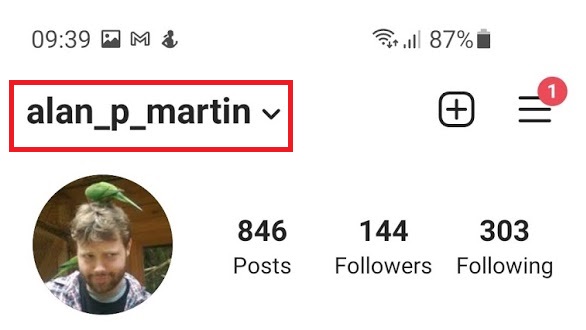
بالنسبة لمعظم المستخدمين، قد تبدو هذه الخطوة غير ضرورية، ولكن إذا كنت تدير عدة حسابات على تطبيق Instagram (على سبيل المثال، حساب شخصي وحساب تجاري)، فمن الضروري التأكد من أنك تستخدم الحساب الذي تريد إجراء التغييرات عليه. للتبديل بين الحسابات، انقر ببساطة على السهم الموجود بجوار اسم المستخدم الخاص بك واختر الحساب المطلوب من القائمة. هذه الخطوة تضمن أنك تقوم بتحديث إعدادات الأمان أو تغيير كلمة المرور للحساب الصحيح.
3. افتح القائمة
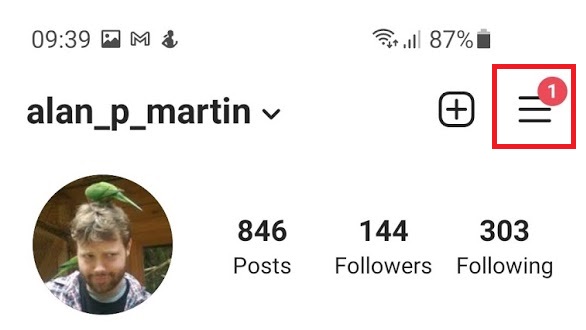
لفتح قائمة الخيارات في تطبيق Instagram، انقر على الخطوط الأفقية الثلاثة الموجودة على يمين اسم ملفك الشخصي. هذه الخطوة ضرورية للوصول إلى إعدادات الحساب والبدء في تغيير كلمة المرور.
4. افتح الإعدادات
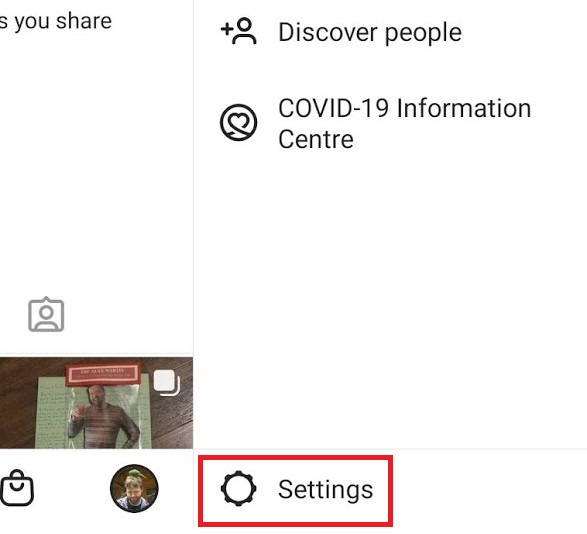
في أسفل قائمة الخيارات مباشرةً، ستجد رمز ترس (⚙️) وبجواره كلمة “الإعدادات” (Settings). انقر عليه لفتح إعدادات تطبيق Instagram. هذه الخطوة ضرورية للوصول إلى خيارات الأمان والخصوصية، بما في ذلك تغيير كلمة المرور.
5. فتح خيار الأمان
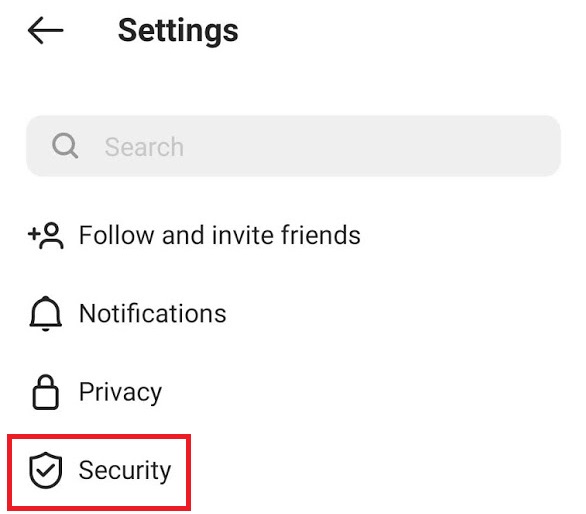
في القائمة الفرعية التي ستظهر، ستجد خيارًا بعنوان “Security” (الأمان)، وهو العنصر الرابع في القائمة. قم باختياره. هذه الخطوة ضرورية لتعديل إعدادات الأمان في حسابك على Instagram.
6. اختيار كلمة المرور
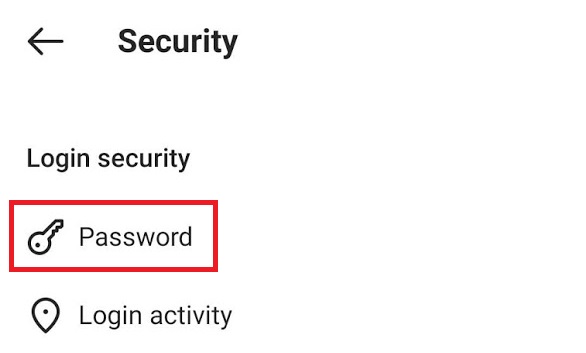
الخيار الأول في القائمة هو “Password” (كلمة المرور). انقر عليه للمتابعة لتغيير كلمة مرور حسابك على Instagram.
7. أدخل كلمة المرور الجديدة التي اخترتها
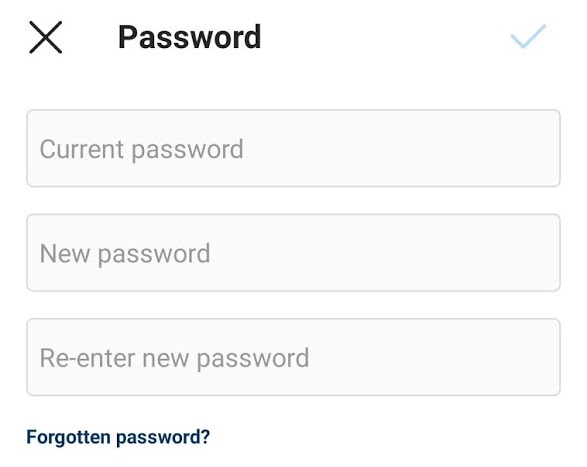
في هذه الخطوة، قم بإدخال كلمة مرورك الحالية مرة واحدة، ثم أدخل كلمة المرور الجديدة التي اخترتها مرتين لتأكيدها. إذا كنت قد نسيت كلمة مرورك الحالية، يمكنك الضغط على الرابط المخصص لإعادة تعيينها واتباع التعليمات.
تذكر تحديث كلمة مرور Instagram الجديدة في أي مدير كلمات مرور تستخدمه لتسهيل عملية تسجيل الدخول لاحقًا. هذا يضمن لك عدم نسيانها والوصول السهل إلى حسابك على Instagram من أي جهاز.
كيفية تغيير كلمة مرور حسابك على Instagram من جهاز الكمبيوتر
تتشابه خطوات تغيير كلمة مرور حسابك على Instagram بشكل كبير بين تطبيق الهاتف وسطح المكتب. لتأمين حسابك بشكل فعال، اتبع الخطوات التالية لتحديث كلمة المرور الخاصة بك عبر جهاز الكمبيوتر.
1. الذهاب إلى موقع Instagram
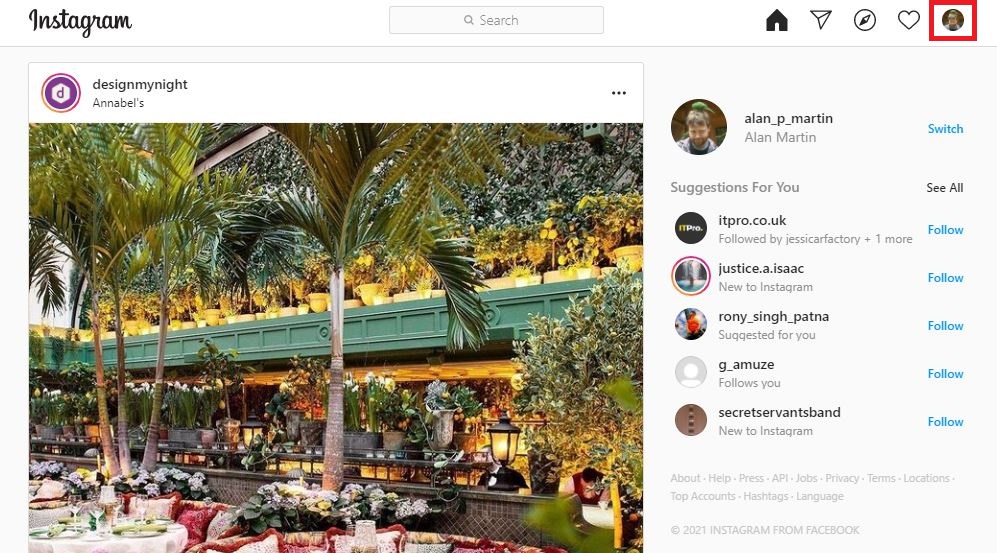
ابدأ بزيارة موقع Instagram الرسمي عبر الرابط التالي: www.instagram.com. بعد تسجيل الدخول، ستظهر لك الصفحة الرئيسية التي تعرض آخر المنشورات من الحسابات التي تتابعها.
2. افتح قائمة الإعدادات
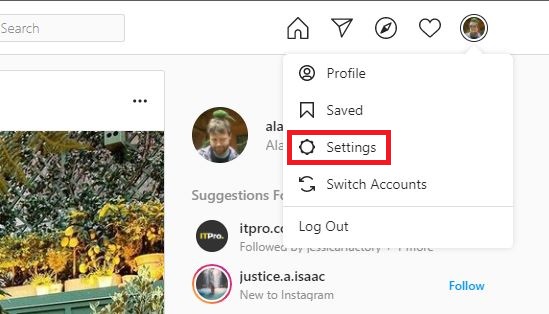
اضغط على أيقونة ملفك الشخصي الموجودة في الزاوية العلوية اليمنى من شاشة تطبيق Instagram، ثم انقر على “الإعدادات” (Settings). هذه الخطوة ضرورية للوصول إلى خيارات الأمان والخصوصية في حسابك على Instagram.
3. انقر على “تغيير كلمة المرور”
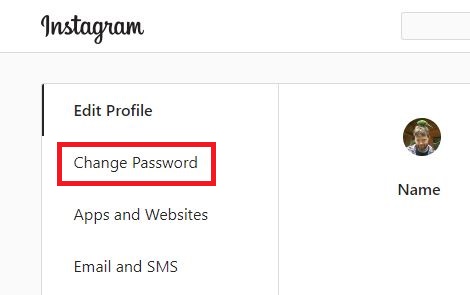
من قائمة التنقل الموجودة على الجانب الأيسر، اضغط على خيار “تغيير كلمة المرور” – وهو الخيار الثاني في القائمة. هذه الخطوة ضرورية لتأمين حسابك على Instagram وتحديث كلمة المرور الخاصة بك بسهولة.
4. اختيار كلمة مرور جديدة
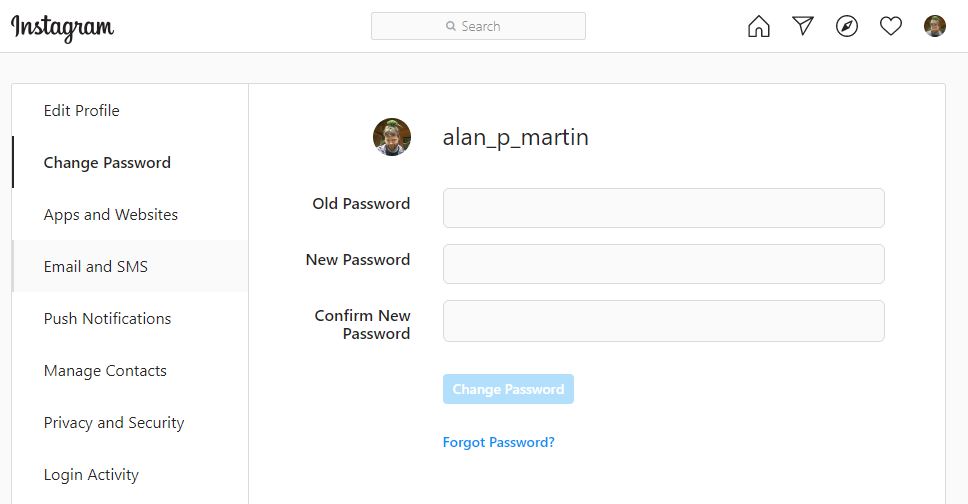
لتعزيز أمان حسابك على Instagram، قم بإدخال كلمة المرور الجديدة التي اخترتها (مرتين) بالإضافة إلى كلمة مرورك القديمة لتأكيد هويتك، والتأكد من أنك أنت من يقوم بتغيير كلمة المرور وليس شخصًا آخر وصل إلى جهازك دون تسجيل الخروج. تذكر، إذا نسيت كلمة مرورك الحالية، يمكنك دائمًا إعادة تعيينها بسهولة عبر الضغط على رابط “هل نسيت كلمة السر؟” المخصص لذلك. هذه الخطوة ضرورية لحماية معلوماتك الشخصية وبيانات حسابك على Instagram.
كيفية إعادة تعيين كلمة مرور حسابك على Instagram
بالطبع، كل ما سبق لا فائدة منه إذا لم تتمكن من تسجيل الدخول إلى حسابك في المقام الأول. إليك كيفية إعادة تعيين كلمة مرور Instagram الخاصة بك إذا نسيتها، مع التأكيد على أهمية تأمين حسابك بشكل استباقي لتجنب هذه المشكلة في المستقبل. تتضمن هذه الخطوات استخدام كلمات مرور قوية وفريدة، وتفعيل المصادقة الثنائية، ومراجعة الأجهزة والتطبيقات التي لديها حق الوصول إلى حسابك بانتظام.
1. الذهاب إلى صفحة تسجيل الدخول في Instagram
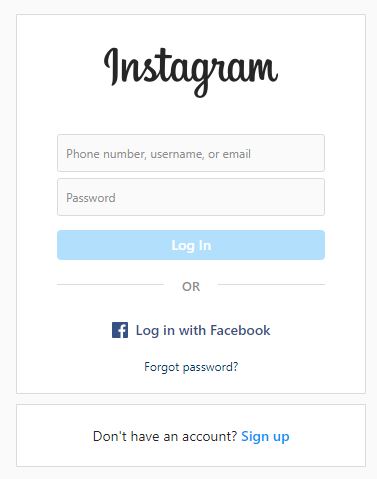
للبدء، قم بفتح تطبيق Instagram على هاتفك الذكي أو تفضل بزيارة الموقع الإلكتروني www.instagram.com عبر متصفح الإنترنت. إذا لم تكن قد سجلت الدخول بالفعل، ستظهر لك شاشة تسجيل الدخول، والتي تبدو متشابهة سواء كنت تستخدم التطبيق أو الموقع. هذه الخطوة ضرورية للوصول إلى خيارات تغيير كلمة المرور أو استعادتها في حال نسيانها.
2. اضغط على “هل نسيت كلمة السر؟”
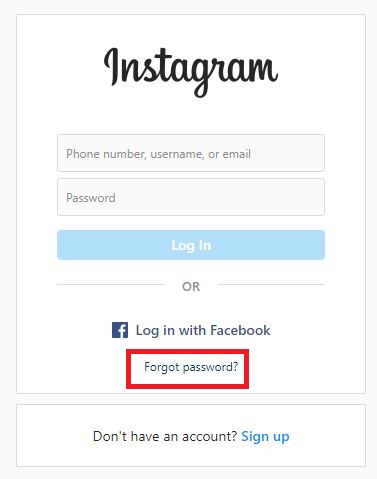
أسفل مربع تسجيل الدخول في Instagram، ستجد رابطًا بعنوان “هل نسيت كلمة السر؟”. اضغط على هذا الرابط للمتابعة في استعادة حسابك على Instagram.
3. تأكيد هويتك
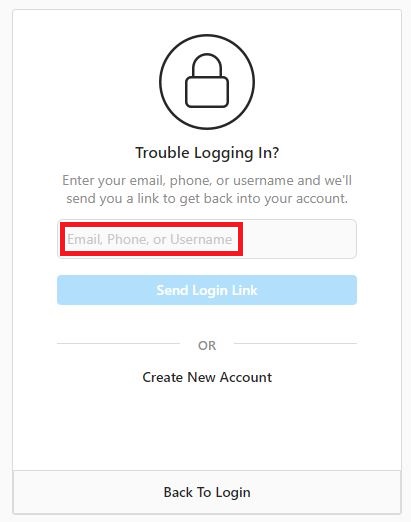
لإعادة تعيين كلمة مرور حسابك على Instagram دون الحاجة إلى تذكرها، يتطلب الأمر من Instagram التحقق من هويتك. يمكنك القيام بذلك عن طريق إدخال عنوان البريد الإلكتروني المرتبط بحسابك، أو اسم المستخدم الخاص بك، أو رقم هاتفك المحمول (إذا كان مرتبطًا بالحساب). بعد إدخال إحدى هذه المعلومات، اضغط على “إرسال رابط تسجيل الدخول” (Send Login Link). سيتم إرسال رابط إلى بريدك الإلكتروني أو رقم هاتفك، والذي يمكنك استخدامه لإعادة تعيين كلمة المرور وتسجيل الدخول إلى حسابك في Instagram. هذه الخطوة ضرورية لضمان أمان حسابك ومنع أي شخص آخر من الوصول إليه وتغيير كلمة المرور الخاصة بك.
4. اتّبع رابط تسجيل الدخول
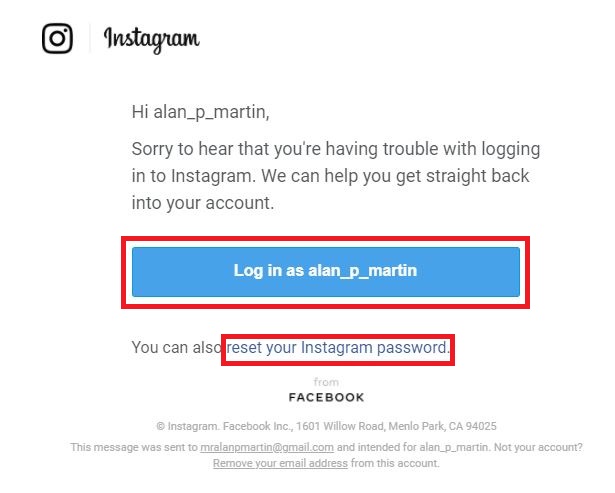
ستقوم Instagram بإرسال رسالة بريد إلكتروني لك تحتوي على رابطين يمكنك الضغط عليهما. أحدهما يسجل دخولك مباشرةً مع خيار تغيير كلمة المرور فورًا إذا كنت ترغب في ذلك. والآخر يسمح لك فقط بإعادة تعيين كلمة المرور.
في كلتا الحالتين، أدخل كلمة المرور الجديدة مرتين، وبذلك تكون قد انتهيت. لحماية حسابك على Instagram، تأكد من اختيار كلمة مرور قوية وفريدة لا تستخدمها في أي مكان آخر.
